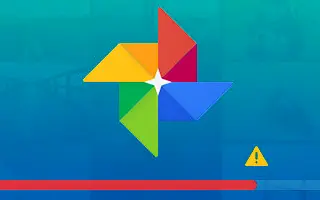Idealnya, Google Foto akan bekerja di latar belakang dan mencadangkan semua foto dan video Anda. Namun, ini tidak selalu terjadi, dan untuk memperburuk keadaan, beberapa pengguna melaporkan bahwa cadangan Foto Google mereka terganggu karena suatu alasan.
Di bawah ini kami membagikan cara memperbaiki Google Photos Backup Stuck di Android. Terus gulir untuk memeriksanya.
Cara Memperbaiki Foto Tidak Mencadangkan ke Foto Google
Foto tidak dapat dicadangkan ke Google Foto jika:
- Ada masalah jaringan atau koneksi Wi-Fi terputus.
- File (foto atau video) tidak didukung, rusak, atau terlalu besar.
- Kami menyarankan untuk menghapus atau menginstal ulang (menghapus pembaruan) data dari Google Foto karena masalah ini disebabkan oleh bug sementara.
- Izin dicabut atau Google Foto tidak dapat mengakses kartu SD.
Berikut adalah beberapa saran tentang cara memecahkan masalah unggahan.
1. Periksa ukuran file
Lakukan restart sederhana sebelum melakukan hal lain. Setelah perangkat melakukan booting, buka Google Foto dan periksa apakah file sedang diunggah. Ketuk gambar profil Anda, buka pengaturan gambar, lalu buka Pencadangan & sinkronisasi > Pencadangan folder perangkat. Sesampai di sana, pastikan folder yang berisi foto-foto yang ingin Anda unggah dihidupkan.
Meski sangat jarang, penyebutan batas ukuran file tidak bisa dihilangkan. Foto yang lebih besar dari 75 MB dan video yang lebih besar dari 10 GB tidak dapat diunggah ke Google Foto. Selain itu, pastikan aplikasi Google Foto di perangkat Anda tidak ketinggalan zaman. Buka Play Store dan perbarui.
Terakhir, jika Anda memiliki foto/video bermasalah di kartu SD yang berhenti mencadangkan Google Foto, Anda harus memberikan izin Google Foto untuk mengakses kartu SD. Begini caranya.
- Buka Google Foto .
- Di bagian atas, tap Profil dan buka Setelan Foto .
- Ketuk Akses kartu SD .
- Ikuti petunjuk untuk memberikan izin kepada Google Foto untuk mengakses dan mengedit file di kartu SD Anda .
2. Berhenti mengupload dan coba lagi
Ini adalah cara yang bagus untuk memulai aplikasi jika pencadangan terganggu. Pertama, buka Google Foto dan lihat file mana yang menyebabkan masalah. Putuskan sambungan jaringan untuk menghentikan unggahan. Setelah selesai, tutup paksa aplikasi Google Foto. Kemudian sambungkan ke jaringan Wi-Fi dan coba unggah lagi foto/video yang bermasalah.
Berikut cara memaksa keluar dari Google Foto di Android.
- Buka Pengaturan .
- Pilih Aplikasi .
- Buka Google Foto dari daftar aplikasi yang tersedia .
- Di bagian bawah, ketuk Paksa Keluar
Jika pencadangan Google Foto Anda terganggu meskipun Anda sudah berusaha sebaik mungkin, periksa jaringan Anda.
3. Periksa jaringan
Jika Anda ingin menggunakan data seluler untuk mencadangkan file ke Google Foto, Anda harus mengaktifkan opsi di pengaturan foto Anda. Untuk melakukan ini, buka Google Foto > Pengaturan Foto > Pencadangan & Sinkronisasi > Penggunaan Data Seluler. Anda dapat menetapkan batas harian untuk cadangan Anda atau mengatur penggunaan tak terbatas.
Di sisi lain, jika Anda hanya mengandalkan Wi-Fi untuk mencadangkan ke Google Foto, pastikan bukan jaringan yang menyebabkan masalah pengunggahan. Jika Anda dapat memverifikasi menggunakan aplikasi lain yang bergantung pada jaringan, Anda dapat melakukan sesuatu seperti:
- Mulai ulang perute Anda.
- Tahan perangkat lain yang haus bandwidth. Kami terutama mengacu pada perangkat yang mengunduh/mengunggah file besar.
- Lupakan jaringan dan sambungkan kembali.
- Setel ulang pengaturan jaringan di Android.
4. Setel ulang Foto Google
Jika langkah sebelumnya tidak membantu, Anda dapat mencoba menyetel ulang Google Foto dengan menghapus data lokal Anda. Setelah menghapus data lokal, Anda perlu menyinkronkan ulang Google Foto ke perangkat Anda dan mungkin perlu waktu. Di sisi lain, membantu menyelesaikan masalah.
Berikut cara menghapus data lokal dari Google Foto di Android.
- Buka Pengaturan .
- Pilih Aplikasi .
- Buka Google Foto .
- Ketuk Penyimpanan .
- Pilih Manajemen Penyimpanan .
- Hapus semua data .
- Silakan restart perangkat Anda.
- Buka Google Foto , pilih setelan yang Anda inginkan, dan tunggu hingga sinkronisasi.
5. Matikan penghemat baterai
Terakhir, beberapa pengguna menyarankan bahwa sebenarnya ada masalah dengan mode penghemat baterai yang sangat membatasi fungsionalitas beberapa aplikasi. Jadi, Anda perlu menonaktifkan Penghemat Baterai dengan masuk ke Pengaturan> Baterai.
Jika tidak berhasil, sebaiknya lewati foto/video yang menyebabkan pembekuan. Anda juga dapat mencoba mengunggah melalui PC dari Google Foto untuk klien web.
Di atas, kami melihat cara memperbaiki masalah cadangan Foto Google yang macet di Android. Kami harap informasi ini telah membantu Anda memecahkan masalah.